タブを使って文字を揃えよう
自由な位置で文字が揃えられる
文字をきれいに揃えるのにスペースで送っていませんか?
タブを使って文字を揃えれば、簡単に揃います。
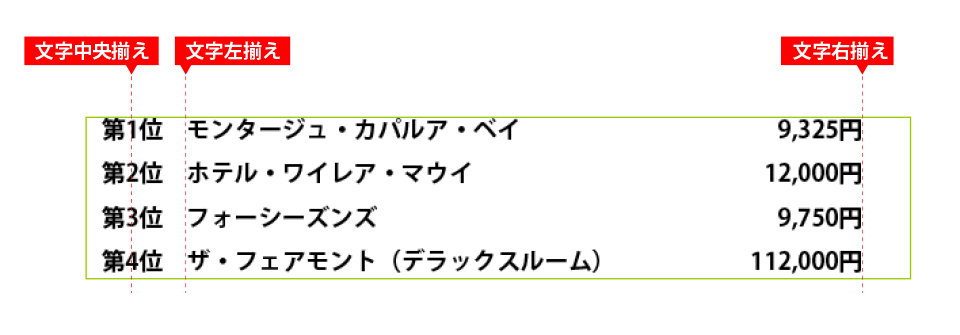
1、文字を揃えたいテキストを選択しよう。
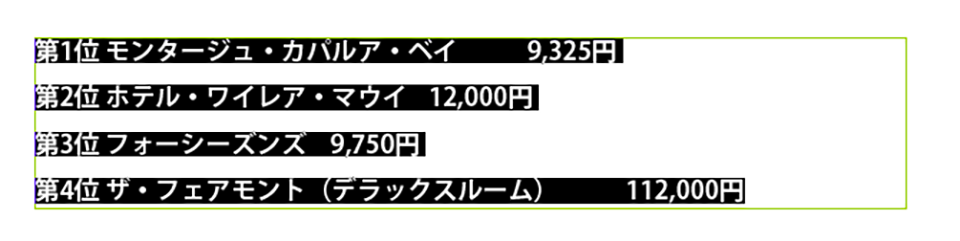
2、「書式」メニュー→「タブ」
タブルーラーが出るので、タブを設定したい場所をマウスでクリックします。
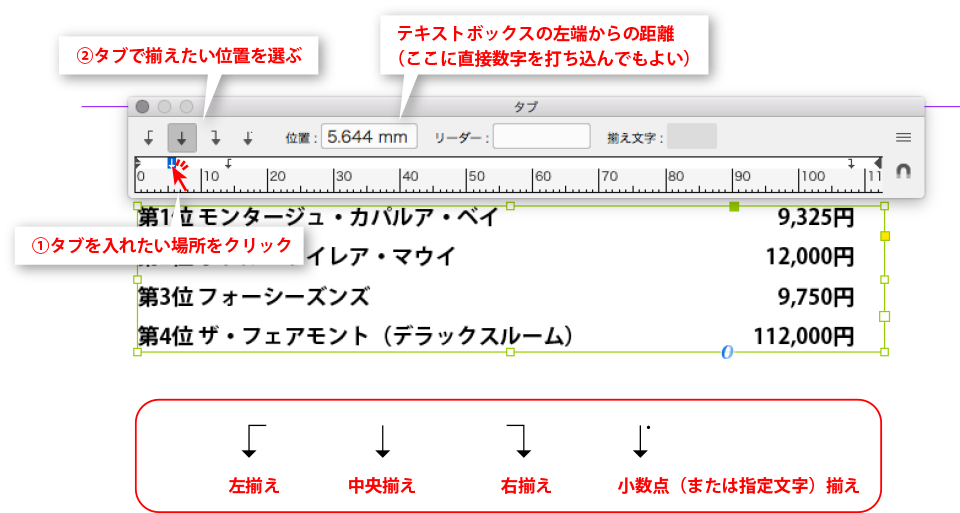
3、タブで区切りたい場所に、キーボードからタブコードを打ち込んでいくと文字が揃っていきます。
(あらかじめタブコードが入っている場合は自動的に揃います。エクセルからコピーした場合はタブコードが入っています。)
タブの間に自動的にリーダーケイを入れる。
タブを設定したときに、リーダーを埋め込むことで、自動的にリーダーケイ等を埋め込むことができます。テキストの長さに関係なく自動的に埋め込むことができるので、目次や索引などで使うと便利な機能です。
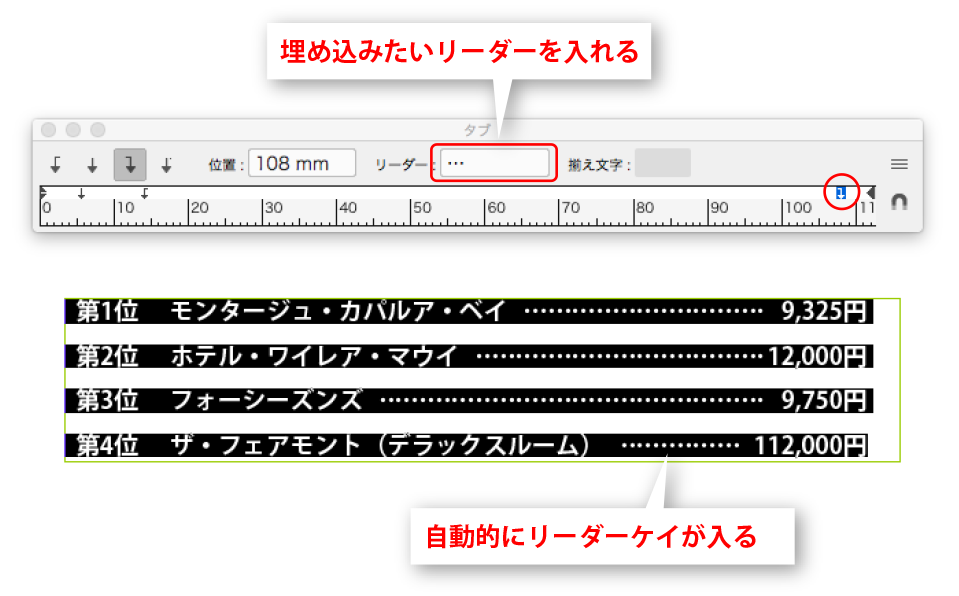
表組みのセルの中でタブを使おうとすると……
表組みの中で、キーボードの「tab」を押すと、カーソルが「次のセルに移動」になってしまい、テキストのタブ設定を行おうとしてもうまくいきません。
セルの中でタブを埋め込む場合は、option+tabキーを押します。
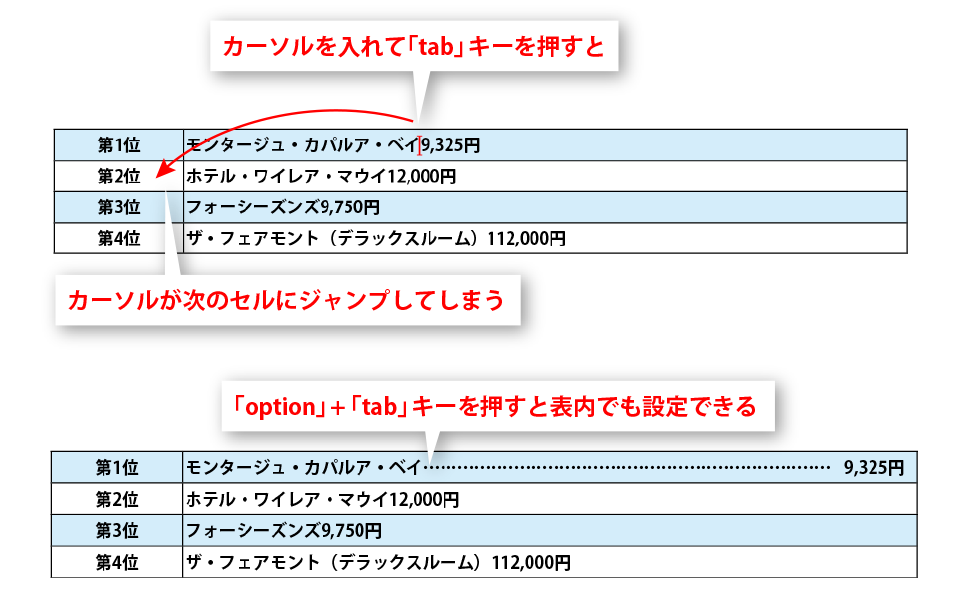
右揃えタブとは
文末に執筆者名を入れたり、クレジットを入れたりするときに、部分的に行末に揃えたいときがあります。
その場合は、Shift+tabキーを押します。この時、揃えの位置を設定する必要はありません。自動的に行末に揃います。
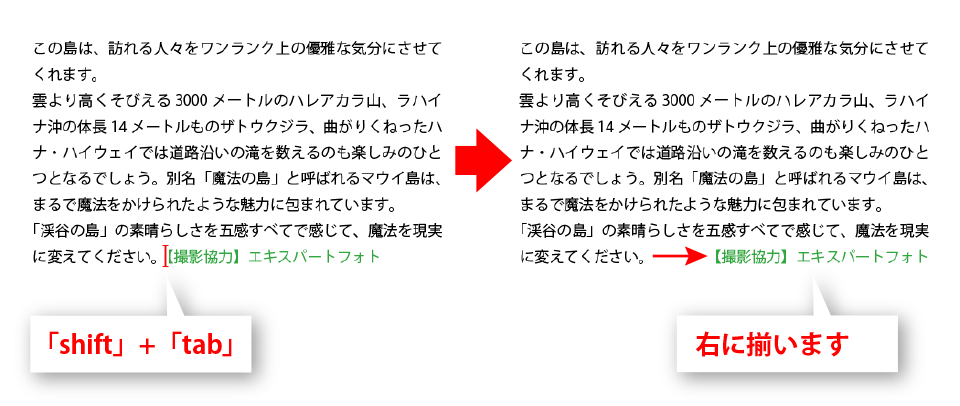
※「書式」メニュー→「特殊文字の挿入」→「その他」→「右インデントタブ」でも入ります。






